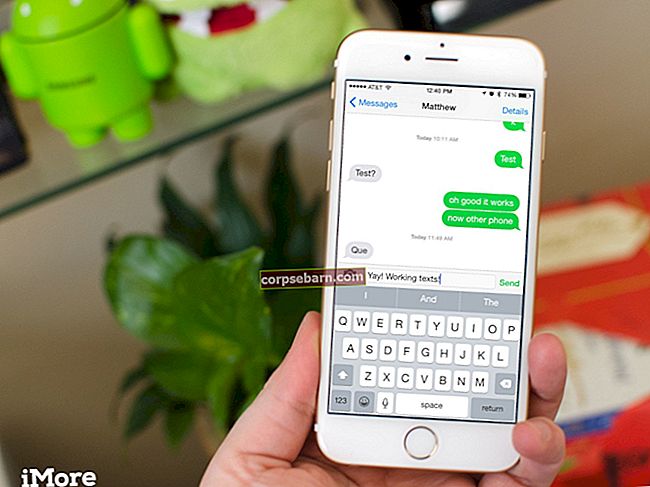Olemme keskustelleet jo useista iPhone-ongelmista, ja olemme jakaneet hyödyllisiä ratkaisuja ja vinkkejä, jotta voit korjata ne. Tällä kertaa puhumme iPhonen punaisen näytön ongelmasta, joka tunnetaan myös nimellä iPhonen punainen kuolemanäyttö. Tässä tapahtuu, että puhelin juuttuu punaiselle näytölle. Jotkut käyttäjät sanoivat, että ongelma ilmeni iOS-päivityksen jälkeen. Toisten mukaan punainen näyttö ilmestyi, kun he yrittivät käynnistää puhelinta sen jälkeen, kun sen akku oli tyhjä ja puhelin sammutettiin.
Sen jälkeen, kun asia tuli parrasvaloihin, on annettu useita lausuntoja. Jotkut spekulaatiot koskivat ohjelmiston toimintahäiriötä ja toiset väittivät sen olevan laitteisto-ongelma. Koska näyttö ei vastaa, voit kokeilla vain monia ratkaisuja. Ennen kuin jaamme kaksi niistä, jotka saattavat toimia, yritä käynnistää laite uudelleen. Joillekin käyttäjille kaikki palasi normaaliksi. Jos ongelma jatkuu, käynnistä laite uudelleen useita kertoja. Ei toimi? Siirry alla lueteltuihin ratkaisuihin: kova nollaus ja DFU-tila.
Katso myös: iPhonen äänenvoimakkuuspainikkeet eivät toimi - kuinka korjata
Tapoja korjata iPhonen punainen näyttö

recoveryiosdata.wordpress.com
Nollaa iPhone
Kun näyttö ei vastaa jostain syystä, se ei välttämättä tarkoita, että laitteesi on rikki tai ongelma liittyy laitteistoon. Voimme ottaa tämän tilanteen esimerkkinä: iPhonesi ei käynnisty, ja luulet, että akku tai jokin muu komponentti on vahingoittunut. Suurimman osan ajasta, se on vain ohjelmistojen kaatuminen. Ongelma voidaan korjata kovalla palautuksella. Sama koskee iPhonen punaista kuolemanäyttöä. Et voi käyttää kosketusnäyttöäsi päästäksesi iPhonen asetuksiin, joten sinun on ensin yritettävä nollata laite. Älä huoli, tämä ei poista tietojasi.
- Pidä Koti-painiketta ja nukkumis- / herätyspainiketta painettuna samanaikaisesti
- Pidä painikkeita painettuna, kunnes näet Apple-logon näytöllä (jotkut sanovat, että sinun on pidettävä niitä 10 sekunnin ajan, mutta se vie yleensä enemmän aikaa)
- Kun Apple-logo tulee näkyviin, vapauta painikkeet.

support.apple.com
Voit myös lukea: Kuinka korjata iPhone / iPad-kosketusnäyttö ei toimi
Siirry DFU-tilaan ja palauta iPhone
Toinen asia, jota voit kokeilla, on siirtyä DFU-tilaan ja palauttaa sitten iPhone. Tämä korjasi ongelman useimmille käyttäjille. Muista, että palauttamalla iPhone menetät tietosi, mutta se voi olla ainoa tapa korjata ongelma. Jos et halua palauttaa iPhonea, ohita tämä vaihe ja ota yhteyttä Appleen.
Ennen kuin aloitat, varmista, että tietokoneellasi on asennettuna iTunesin uusin versio. DFU-tilaan siirtyminen:
- Liitä iPhone tietokoneeseen
- Sammuta laite
- Paina seuraavaksi uni / herätyspainiketta ja Koti-painiketta samanaikaisesti 10 sekunnin ajan
- Vapauta virtapainike ja pidä Koti-painiketta painettuna 10-15 sekunnin ajan
- IPhonen näyttö on musta ja laite siirtyy DFU-tilaan
- Näet seuraavan viestin tietokoneesi iTunesissa: “iTunes on havainnut ja iPhone on palautustilassa. Sinun on palautettava tämä iPhone, ennen kuin sitä voidaan käyttää iTunesin kanssa. "
- Napsauta OK
- Napsauta sitten Palauta iPhone
- Napsauta Palauta ja päivitä
- Jätä laite yhdistettynä tietokoneeseen ja anna iTunesin palauttaa iPhone
- Kun tämä on tehty, aseta iPhone uudeksi laitteeksi noudattamalla näytön ohjeita.
Nämä ratkaisut ovat tehokkaita iPhone 4, iPhone 4s, iPhone 5, iPhone 5s, iPhone 5c, iPhone 6, iPhone 6 Plus, iPhone 6s, iPhone 6s Plus, iPhone SE, iPhone 7 ja iPhone 7 Plus -sovelluksissa.
Monet käyttäjät ratkaisivat ongelman yhdellä tässä luetelluista ratkaisuista. Jos olet kokeillut kaikkia tapoja etkä korjannut ongelmaa tai et halua siirtyä DFU-tilaan ja palauttaa iPhonea (menetät tietosi), ota yhteyttä Appleen tai käy yhdessä heidän myymälöistään.